Kaip žaisti daugialusius LAN žaidimus su vienu "Minecraft" sąskaita

Taigi norite žaisti "Minecraft" su savo šeima, bet jūs turite tik vieną paskyrą. Jūs negalėsite žaisti internete, bet keletą konfigūracijos failų tweaks, visi turėtumėte galimybę žaisti per tinklą namuose be papildomų sąskaitų.
Kodėl aš noriu tai padaryti?
Tai tarsi painiavos tarp daugelio tėvų, perkančių "Minecraft" savo vaikams: ar kiekvienam vaikui reikalinga atskira "Minecraft" sąskaita? Atsakymas visiškai priklauso nuo to, ko norite, kad jūsų vaikai bendrautų su "Minecraft" ir kokie jų tikslai.
SUSIJĘS: "Minecraft" daugialusių žaidimų serverių tyrimas
Jei norite, kad jūsų vaikai galėtų žaisti internete, kad galėtų pasiekti įvairių Minecraft bendruomenių ir serverių, ir jie nori žaisti internete tuo pačiu metu, tada kiekvienam jų reikės atskiros premijos "Minecraft" paskyros (šiuo metu maždaug už 27 USD). "Minecraft" serveriai autentifikuoja kiekvieną prisijungimą, o kiekvienas vartotojas turi turėti unikalų ir galiojantį "Minecraft ID".
Tačiau jei jūsų tikslas yra tik tai, kad visi jūsų vaikai (ar draugai) kartu žiūri į jūsų namų vietinį tinklą (LAN) , todėl jums nereikia kelių mokamų priemokų sąskaitų. Tol, kol yra vienas vartotojas, turintis aukščiausios kokybės paskyrą, jūs galite "klonuoti" šį naudotoją ir keisti antrinių naudotojų profilius, kad kiti žaidėjai galėtų prisijungti prie vietinių žaidimų.
"Tweak" neleidžia jums visiems žaisti internete, ir jis nesuteiks kitiems vartotojams teisėtos prieigos prie "Minecraft" autentifikavimo arba odos serverių. Tai nėra įtrūkimai ar piratavimas. Tačiau tai turi vieną trūkumą: kiekvienam žaidėjui bus identiška numatytoji "Steve" oda, kai žiūri kiti žaidėjai. Bet tai yra tinkamas būdas šeimai pigiai leisti broliams ar draugams greitai sujungti "Minecraft LAN" vakarėlius, nesukeliant šimtų dolerių už aukščiausios kokybės licencijas.
Visa tai sakė, jei pastebėsite, kad jūsų šeima rimtai išnaudoja iš "Minecraft" ir "klono" kliento, kurį sukūrėte jaunesniems vaikams, rekomenduojame nusipirkti visą paskyrą. Ne tik jūsų vaikas galės žaisti tūkstančiuose nuostabių "Minecraft" serverių ir gauti savo žaidėjų charakterio pasirinktines skinas, taip pat palaikysite žaidimo plėtrą. Nors 99% mano šeimos "Minecraft" žaidimų yra atliekama mūsų LAN tinkle, pavyzdžiui, visi mano šeimos nariai turi savo sąskaitą.
Skaitytojams, kurie pasiruošę iškasti į dešinę, pažvelkime, kaip gauti kelis klientai, dirbantys LAN, labai mažai pastangų. Naujiems "Minecraft" žaidėjams ar tėvams, kurie jau jaučiasi šiek tiek priblokšti, rekomenduojame patikrinti "The Minecraft" tėvų vadovą, kad galėtumėte puikiai įžvelgti žaidimą ir išsamiai išnagrinėti "Multi-part Geek" mokyklų serija, skirta pradedantiesiems ir pažangiam žaidimui "Minecraft".
Ką reikės
Jei skaitote šį vadovą, jums greičiausiai bus viskas ko reikia. Tačiau paimkime akimirką, kad aiškiai išdėstytume, ko reikia, prieš pradėdami žengti į sceną.
Pirma, jums reikės bent vieno premijos "Minecraft" paskyros.

"Shaders make Minecraft beautiful" ("Minecraft"). Jei norite, kad "Premium" paskyroje būtų įkeltas reikalingas turtas, turėsite prisijungti prie šios premijos sąskaitos bent vieną kartą kiekviename kompiuteryje, kuriame ketinate žaisti "Minecraft". Norėdami sužinoti daugiau, spustelėkite ant avių.
Antra, kiekvienam papildomam žaidėjui reikės vieno kompiuterio. "Minecraft" grotuvo profilis šiame kompiuteryje bus pusiau nuolat pakeistas, kad galėtumėte žaisti vietiniame tinkle su ne prieštaraujančiu naudotojo vardu. (Nei vienas jūsų pasaulis neišsaugo, o kiti žaidimo duomenys bus pašalinti arba gali būti ištrinti, bet jūs turėsite pakeisti procesą, jei norite prisijungti naudodami savo įprastą paskyrą.)
Galiausiai, jei norite atlikti vietinius antrinių žaidėjų skinų keitimus (tai leis jiems pamatyti savo unikalius odos tipus, bet dėl to, kad "Minecraft" odos autentiškumas nebus efektas, kaip kiti juos matys), turėsite sukurti paprastą išteklių paketą . Šis paskutinis žingsnis yra visiškai neprivalomas, nebent jūs turite žaidėją, kuris iš tiesų nori pritaikytos odos (kad ir vėl galėsite pamatyti tik tai), galite ją praleisti. Peržiūrėsime šį procesą per paskutinį pamokos skyrių.
Kaip konfigūruoti antrinius klientus
Visi konfigūracijos pakeitimai, kuriuos reikia atlikti, bus ant antrinių kompiuterių. Niekada nereikės atlikti jokių pirminio "Minecraft" kompiuterio pakeitimų (mašinų, kurias atlieka originalus paskyros savininkas), todėl eikite į priekį ir apsistokite vienoje iš savo antrinių mašinų likusiam pamoka.
Prieš mes pereiname į konfigūracijos pakeitimus, parodykime, kas atsitiks, jei bandysite prisijungti nepakeisite reikalingų konfigūracijos pakeitimų. Jei antrinis žaidėjas prisijungia prie pagrindinio grotuvo atviro LAN žaidimo (naudodamas pagrindinę grotuvo sąskaitą), tai pamatys šį klaidos pranešimą:
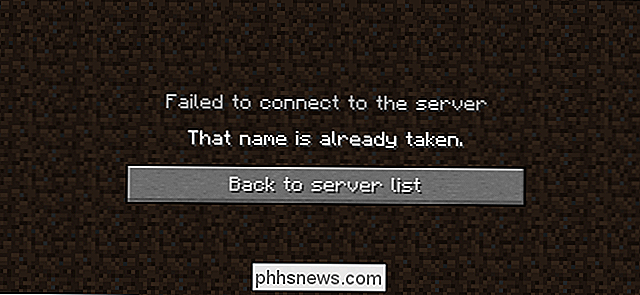
"Minecraft" iš esmės sako "Palauk. Tu negali būti Jonas. Jonas jau egzistuoja! "Ir tai yra jo pabaiga. Nors vietiniai LAN žaidimai ne visiškai autentifikuoja per "Minecraft" serverius, pavyzdžiui, oficialius (ir trečiųjų šalių serverius), vietinis žaidimas vis tiek gerbia tai, kad toje pačioje žaidimo vietoje neturėtų būti dviejų tapačių žaidėjų. Jei jis leido dviem vienodiems žaidėjams prisijungti prie žaidimo, galų gale rezultatai būtų pražūtingi, nes svarbūs dalykai, tokie kaip "on-character inventory" ir "Ender Chest" atsargos, yra susietos su žaidėjo vartotojo vardu pasaulyje išsaugoti failą.
Siekiant išvengti vardo patikrinimo ir išvengti klaidų, susijusių su dviem žaidėjais, turintiems tą patį pavadinimą, mes turime jums tai atspėti - antriniam žaidėjui suteikti naują pavadinimą. Norėdami tai padaryti, turime padaryti paprastą redagavimą viename iš Minecraft konfigūracijos failų.
Lengviausias būdas patekti į Minecraft konfigūracijos failą (be kasimo per konfigūracijos aplankų žarnas) yra tiesiog šokinėti ten naudingais "Minecraft" paleidimo priemonės spartusis klavišas.
Prieš tęsdami, turite bent kartą paleisti "Minecraft" paleidiklį ir prisiregistruoti naudodami savo pirminę "Minecraft" paskyrą, kad, kaip minėta anksčiau, atsisiųstumėte būtiną turtą ir gautumėte antrinę mašiną paruoštą žaisti . Šis procesas yra toks pat paprastas, kaip prisijungti ir paspausti mygtuką "Atkurti", kaip tik tuo atveju, jei norėtumėte žaisti įprastą "Minecraft" žaidimą.
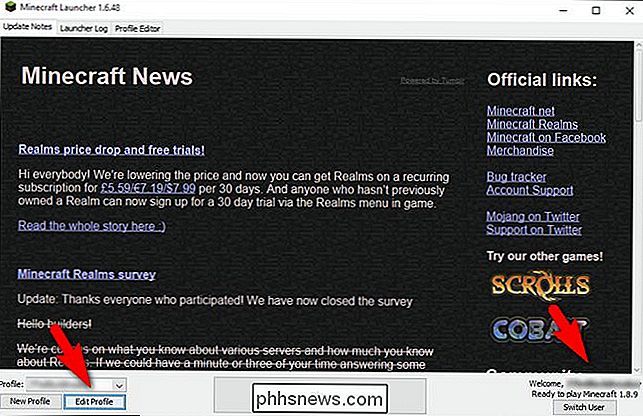
Kai atliksite preliminarią paleidimą, tada paleiskite turtą "Minecraft" paleidimo priemonė vėl, kaip parodyta aukščiau. Pirma, įrašykite "Sveiki, [vartotojo vardas]" įrašą apatiniame dešiniajame kampe. Šiuo metu pavadinimas turėtų būti jūsų "Premium Minecraft" paskyros pavadinimu. Jei jūsų "Minecraft" vartotojo vardas yra "SuperAwesomeMinecraftGuy", jis turėtų pasakyti "Welcome, SuperAwesomeMinecraftGuy".
Patvirtindami savo vartotojo vardą spustelėkite "Redaguoti profilį" apatiniame kairiajame kampe.
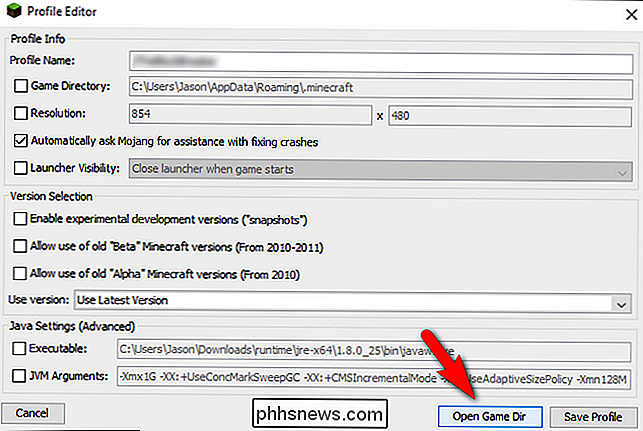
Ekrane "Profile Editor" pasirinkite "Open Game" Dir ", norėdami pereiti į failo vietą, kurią turime redaguoti.
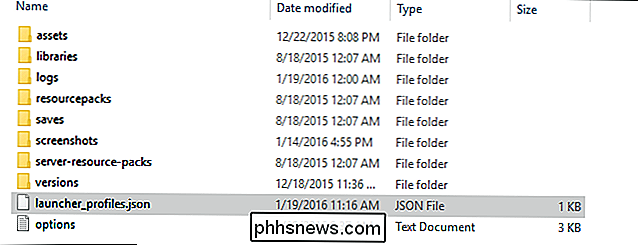
Žaidimo kataloge pamatysite failą pavadinimu" launcher_profiles.json ", kaip parodyta aukščiau. Atidarykite failą paprastu teksto redagavimo priemone, pvz., "Notepad" ar "Notepad ++".
".json" failas parodys įrašą, kuris atrodo taip:
("displayName": "John",John) arba koks vardas yra šalia "displayName" yra oficialios "Minecraft" paskyros naudotojo vardas.
("DisplayName": "Angela",Šiuo atveju mes pakeičiame "John" į "Angela", kad galėtume žaisti "John" ir "Angela". kartu LAN. Paprastai pakeitus jūsų rodomą vardą, atsiras klaida, jei prisijungsite į nuotolinį "Minecraft" serverį, bet kadangi vietinio tinklo žaidimai autentifikuoja naudotojų vardus oficialiame "Minecraft" serveryje, mes galime įvesti bet kurį vardą, kurį mes norime čia.
Išsaugoti dokumentą, uždarykite "Profile Editor" langą ir iš naujo paleiskite "Minecraft" paleidimo priemonę, kad pakeitimai įsigalios.
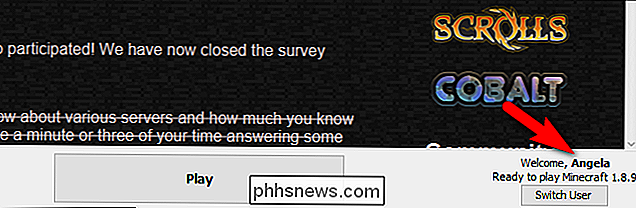
Dar kartą patikrinkite apatinį dešinįjį kampą. Dabar "Minecraft" paskyros naudotojo vardas turėtų būti pakeistas tuo, ką redagavote naudotojo vardą (mūsų atveju jis turėtų ir turi būti skaitytas "Angela").
Norėdami išbandyti dalykus ir paleisti "Minecraft" žaidimą pagrindinis kompiuteris, įkelkite žemėlapį ir atidarykite LAN žaidimo žemėlapį. Savo ruožtu, antrinis grotuvas prisijungia prie dabar atviro LAN žaidimo.

Turėtumėte pamatyti, daugiau ar mažiau, tiksliai tai, ką matome paveikslėlyje aukščiau: antrinis grotuvas su naujuoju vartotojo vardu ir numatytuoju Steve'o odve. Dabar galite laisvai žaisti kartu!
Atminkite, kaip jau minėjome aukščiau, visi žaidėjų duomenys yra susieti su žaidimo vartotojo vardu. Jei "Angela" nori pakeisti savo vartotojo vardą, ji pirmiausia turėtų išmesti visą savo "in-the-character inventory" ir "Ender" skrynios turinį į įprastines skrynutes saugioje vietoje pirmiausia.
Norėdami pakeisti procesą, kurį ką tik baigėme, tiesiog naršykite grįžkite į .json failą ir pakeiskite "DisplayName" kintamąjį atgal į tai, kas buvo iš pradžių ("premium" paskyros savininko vardas).
Kaip pakeisti vietinius šunus
Kaip minėjome anksčiau pamoka, yra nereikalingas, bet įdomus žingsnis, kurį kai kurie žaidėjai nori imtis: antrinio grotuvo priskirti tinkintą odą.
Tai yra viena didžiulė įspūdis: kadangi ekranus, kuriuos tvarko Minecraft turinio serveriai, visada bus rodomas bet kuris neatpažintas grotuvas kaip numatytąją odą kitiems žaidėjams. Tai reiškia, kad, jei Angela odą pakeisime kita oda su šia maža apgauti, vienintelis asmuo, kuris ketina pamatyti odos pokyčius, yra Angela.
SUSIJĘS: Kaip restyle jūsų Minecraft World su išteklių paketais
Nepaisant to, jei antrinis žaidėjas tikrai nori pritaikytos ekrano ekrano ekrano odos ar tiesiog linksmumo, yra nereikšmingas, kad jai būtų suteikta.
Raktas į mūsų mažą "avatar" odą yra nedidelis rankinis triukas - tai kuklus Minecraft išteklių paketas. Trumpai tariant, išteklių paketai leidžia žaidėjams pakeisti tekstą ar grafiką beveik kiekviename žaidime esančiame objekte su kitomis tekstūromis. Nors tai paprastai daroma siekiant pagerinti (arba pakeisti) viso pasaulio apžvelgiamą vaizdą, šiuo atveju mes galime panaudoti jį, kad pakeistume žaidėjo odą.
Jei norite daugiau sužinoti apie išteklių paketus apskritai, kaip jie Darbas, kur rasti įdomų išteklių rinkinį savo žaidimui, tikrai peržiūrėkite mūsų vadovą, kaip atkurti savo "Minecraft World" su išteklių paketais, kad išsamiai juos pažvelgtumėte. Šio pamokymo tikslais mes tik norime suteikti jums avarijos kursą, kaip sukurti negyvą paprastą išteklių paketą, kad sluoksnuotumėte naują odą savo antriniam žaidėjui.
Resource Pack sukūrimas
Pirma, įsitikinkite, kad esate tame pačiame kompiuteryje, kurį tiesiog pakeitėte pavadinimą. Antra, naudokite tą patį triuką, kad galėtumėte patekti į žaidimų katalogą, kurį mes naudojome ankstesniame skyriuje (paleidimo priemonė -> redaguoti profilį mygtuką -> žaidimų režimas), kad galėtumėte pasiekti žaidimų katalogą. Žaidimo kataloge ieškokite / resourcepacks / aplanko.
Aplanke išteklių paketų sukurkite naują aplanką. Pavadinkite jį kažką protingo kaip "Single Player Skin Changer" arba "Angela Skin", kad galėtumėte lengvai jį atpažinti vėliau (ir žaidime). Atidarykite aplanką ir sukurkite naują teksto dokumentą. Į teksto dokumento vidų įklijuokite šį tekstą:
{"pack": {"pack_format": 1, "aprašymas": "1.8" How-To Geek Skin Change Pack "}}Išsaugokite teksto dokumentą kaip" .mcmeta "(įsitikinkite, kad pakeitėte failo plėtinį iš .txt į .mcmeta ir nesaugokite kaip" pack.mcmeta.txt "). Tada turėsite sukurti lankstų aplankų seriją, kuri imituos faktinius "Minecraft" turto aplankus (nes taip yra, kaip veikia išteklių paketai). Jums reikia sukurti aplanką "turtas", kuriame yra aplankas "minecraft", kuriame yra aplankas "tekstūros", kuriame yra "aplanko" aplankas, tokiu būdu:
assets minecraft textures entity
Galiausiai, jūs turite įdėti .png failą bet kokiai odai, kurią norite naudoti šiame aplanke, ir pervadinti ją "steve.png". Mūsų atveju mes nužudėme šią "Star Wars" smėlio Trooper odą iš "Minecraftskins.com", įklijome ją į aplanką ir pervadinome ją.
Išteklių paketo įkėlimas
Toliau turime įkelti minecraft kopiją ir taikyti išteklių paketą. Paspauskite ESC klavišą, norėdami iškelti žaidimo meniu, pasirinkite Funkcijos -> Išteklių paketai, tada iš turimų išteklių paketų pasirinkite ką tik sukurtą.
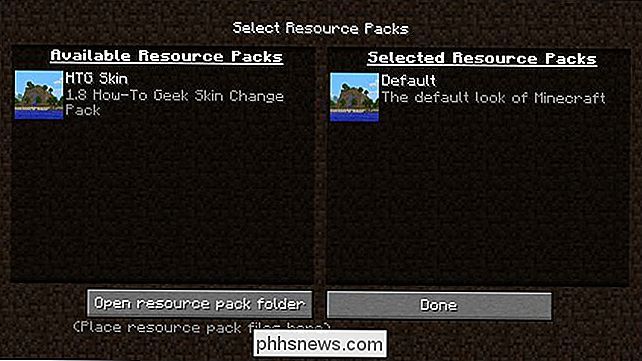
Viršuje esančiame ekrano kopijoje galite pamatyti "HTG Odos "paketą, kurį sukūrėme tik šiai pamokai. Spustelėkite išteklių paketo piktogramą (ji virsta žaisti piktograma) ir spustelėkite ją dar kartą, kad perkeltumėte ją į stulpelį "Pasirinktų išteklių paketas". Tada spustelėkite mygtuką "Atlikta".

Steve.png failas iš išteklių paketo pakeis numatytąją Steve'o odą ir, kaip matyta aukščiau, jūs būsite uždengta naujoje odoje! Vėlgi norime pabrėžti, kad tik žaidėjas, naudojantis išteklių paketą, gali matyti pakeitimą, tačiau vis dar įdomus būdas pritaikyti žaidėjų išvaizdą ant antrinių mašinų.
Tai viskas, ko reikia: paprasta konfigūracija failo įgnybti ir neprivaloma išteklių paketo dabar galite žaisti "Minecraft" vietiniame tinkle su daugiau nei vienu kompiuteriu. Kaip mes pabrėžėme įžangoje, tai nėra būdas įveikti internetinių žaidimų žaidimą, ir jis turi apribojimų. Fiksas tinka leisti jaunesniems brolių ir seserims ar laikinoms LAN vakarėlėms. Bet jei jūsų biudžete yra nusipirkti kopiją kiekvienam jūsų namų šeimos nariui visą laiką, mes raginame tai padaryti.

Ar magnetai gali pažeisti arba nuvalyti nešiojamojo kompiuterio standųjį diską?
Ar mūsų kompiuterinė įranga yra visiškai nauja ar šiek tiek vyresnė, ji niekada negali skaityti atsargiai, kad būtų išvengta jos pažeidimo . Atsižvelgdami į tai, ar galite sugadinti magnetą ar nuvalyti standųjį diską? Šiandien "SuperUser" klausimo ir atsakymo tema yra atsakymas į susirūpinimą keliančio skaitytojo klausimą.

"Dual Boot Linux" kompiuteryje
Linux dažnai geriausia įdiegti dvigubos įkrovos sistemoje. Tai leidžia jums paleisti "Linux" pagal jūsų faktinę aparatinę įrangą, bet visada galite iš naujo paleisti į "Windows", jei reikia paleisti "Windows" programinę įrangą arba žaisti kompiuterinius žaidimus. "Linux" dvigubos įkrovos sistemos sukūrimas yra gana paprastas, o principai yra tas pats kiekvienam "Linux" paskirstymui.



